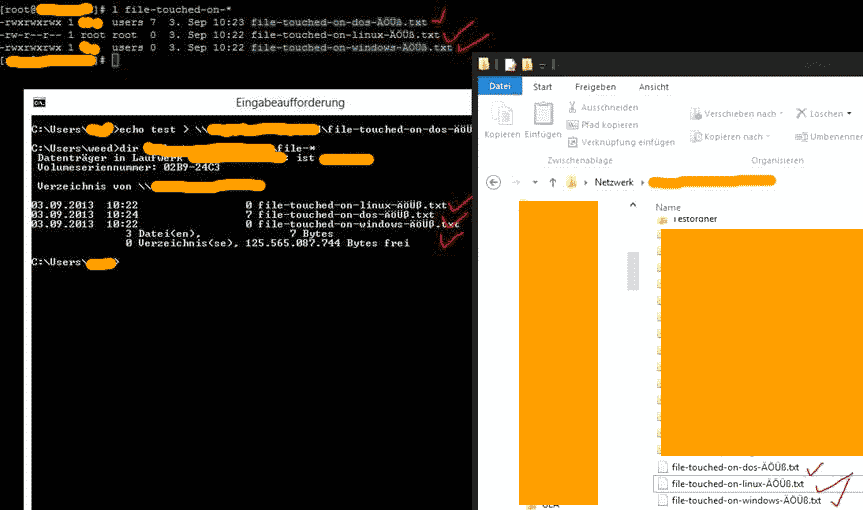Einen Datenträger unter Windows im laufenden Betrieb vergrößern ist schnell erledigt. Ein bisschen umständlicher ist das bei einem Linux-Gast – hier aufgelistet am Beispiel Debian. Unsere Beispielplatte ist /dev/sdb mit einer einzigen Partition /dev/sdb1 darauf, die vergrößert werden soll.
Einen Datenträger unter Windows im laufenden Betrieb vergrößern ist schnell erledigt. Ein bisschen umständlicher ist das bei einem Linux-Gast – hier aufgelistet am Beispiel Debian. Unsere Beispielplatte ist /dev/sdb mit einer einzigen Partition /dev/sdb1 darauf, die vergrößert werden soll.
- Die betreffende Platte unmounten
umount /dev/sdb
-
Die SCSI-ID herausfinden um den Bus gleich nochmal scannen zu können
cat /proc/scsi/scsi Attached devices: Host: scsi0 Channel: 00 Id: 00 Lun: 00 Vendor: VMware Model: Virtual disk Rev: 1.0 Type: Direct-Access ANSI SCSI revision: 02 Host: scsi0 Channel: 00 Id: 01 Lun: 00 Vendor: VMware Model: Virtual disk Rev: 1.0 Type: Direct-Access ANSI SCSI revision: 02 Host: scsi0 Channel: 00 Id: 02 Lun: 00 Vendor: VMware Model: Virtual disk Rev: 1.0 Type: Direct-Access ANSI SCSI revision: 02
Uns geht es hier beispielhaft um:
Host: scsi0 Channel: 00 Id: 02 Lun: 00 Vendor: VMware Model: Virtual disk Rev: 1.0 Type: Direct-Access ANSI SCSI revision: 02
-
Einmal den Bus neu einlesen um die neuen Werte sehen zu können:
echo "scsi remove-single-device 0 0 2 0" >/proc/scsi/scsi echo "scsi add-single-device 0 0 2 0" >/proc/scsi/scsi
Ob die neue Größe auch tatsächlich angekommen ist prüft ein
fdisk –l
- Die Volumenbehandlung starten
fdisk /dev/sdb
- Mit **p** die aktuellen Partitionen anschauen.
- Mit **d** die aktuelle (in unserem Fall die 1.) Partition löschen (Don’t Panic: es werden keine Daten gelöscht.)
- Mit **n** eine neue Partition erzeugen
- Mit **1** diese als erste erstellen (je nach Konfiguration entfällt dieser Schritt eventuell)
- Mit **p** die Partition als „primary“ setzen
- Mit **1** den ersten Zylinder festlegen
- Das Ende der Partition festlegen (die vollständige Größe wird genutzt wenn man das Feld freilässt)
- Mit **a** kann man die Partition auch noch active setzen (mit aktive Partitionen sind bootfähig)
- Und dann mit **1** ins Menü wechseln …
- Um mit **w** die Änderungen zu schreiben.
- Partition mounten:
mount /dev/sdb1 /mnt/hiersolleshin
- Partition jetzt endlich vergrößern mit
resize2fs /dev/xvde1
- Partitionsgröße prüfen mit
df –h
Fertig. Fast gar nicht umständlich. Und das im Zeitalter der allgegenwärtigen Virtualisierung.
 Nach langem Suchen bin ich nun doch fündig geworden. Die Offlinesynchronisation die sich im Windows-Dateiserver so wunderbar einfach pro Freigabe deaktivieren lässt, ist auch unter Linux durchaus konfigurabel.
Nach langem Suchen bin ich nun doch fündig geworden. Die Offlinesynchronisation die sich im Windows-Dateiserver so wunderbar einfach pro Freigabe deaktivieren lässt, ist auch unter Linux durchaus konfigurabel. An diesem Phänomen habe ich jetzt eine ganze Weile gebastelt – aber ich bin zufrieden mit der Lösung 🙂
An diesem Phänomen habe ich jetzt eine ganze Weile gebastelt – aber ich bin zufrieden mit der Lösung 🙂